Como recuperar fotos do arquivo de backup do iCloud Mac ou PC
O que acontece quando você perde seu iPhone? Você compra um novo. Mas com um telefone novinho em folha vem uma memória novinha em folha e, de repente, você percebe que perdeu aquela foto ou o eBook que comprou. Então, novamente, você é um usuário inteligente e fez backup de todos os seus dados no iCloud. Certamente, surge agora a questão, ‘como recuperar fotos do iCloud?’
Os dados estão lá, com backup em seu espaço na nuvem, mas precisam ser restaurados em seu novo dispositivo. Perder um telefone é simples (e também doloroso), mas recuperar dados perdidos é bastante complicado. Por que culpá-lo sem motivo? Talvez você esteja simplesmente mudando para a versão mais recente do iPhone, mas o problema de como recuperar fotos do iCloud permanece.
Portanto, se a Apple permitir que você faça backup de seus arquivos, também terá maneiras de ajudá-lo a recuperá-los. Além disso, existem provedores de serviços terceirizados, como o DrFoneTool, que oferece uma maneira muito mais simples de obter o mesmo resultado. Mas primeiro, descubra o que os designers do iPhone e do iCloud fizeram por você.
- Parte 1: A maneira da Apple de recuperar fotos do backup do iCloud
- Parte 2: a maneira do DrFoneTool recuperar fotos de arquivos sincronizados do iCloud
Parte 1: A maneira da Apple de recuperar fotos do backup do iCloud
Assim que você criar uma conta e fazer login na sua conta do iCloud, a Apple lhe dará 5 GB de espaço de armazenamento gratuito inicialmente. Mais espaço estará disponível na compra. Com isso agora disponível, você pode fazer backup de todo o conteúdo do seu telefone na nuvem.
Para recuperar suas fotos do seu dispositivo anterior, você deve seguir as seguintes etapas:
Passo 1 Atualize seu iOS, se necessário
Supondo que você já tenha um arquivo de backup carregado no iCloud, será necessário atualizar seu sistema operacional primeiro.
- • Vá para as configurações.
- • Toque em Geral.
- • Clique em Atualização de software.
Se uma atualização estiver disponível, siga as etapas de instalação e atualize seu dispositivo. Se nenhuma atualização estiver disponível, basta pular para a próxima etapa.

Passo 2 Verifique se há arquivo de backup recente
Você precisa decidir em qual data e hora deseja que seu iPhone volte. Para isso,
- • Clique em Configurações.
- • Vá para o iCloud.
- • Toque em Armazenamento.
- • Em seguida, gerencie o armazenamento.
Esta guia mostrará uma lista de arquivos de backup junto com sua data e hora. Anote o mais recente. O próximo passo é vital, por isso é aconselhável que você crie um backup dos arquivos do seu telefone atual enquanto ainda estiver no iCloud.
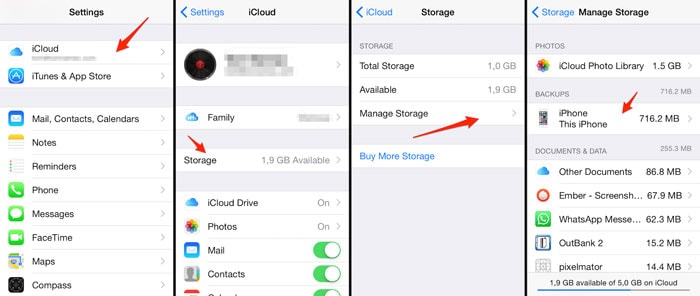
Passo 3 Apagar todos os conteúdos e configurações
Sim, você precisa apagar as configurações existentes para que sua restauração tenha efeito.
- • Vá para as configurações.
- • Toque em Geral.
- • Clique em Redefinir.
- • Toque em Apagar todo o conteúdo e configurações.
Depois que seu telefone acabou de cortar todos os laços anteriores, agora ele está pronto para restauração.
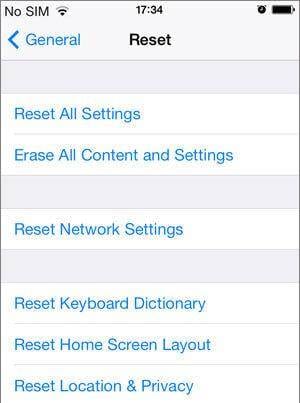
Passo 4 Restaure o seu iPhone
Faça login na sua conta do iCloud usando o nome de usuário e a senha. Clique no arquivo de backup que você deseja restaurar e dê alguns minutos ao seu dispositivo. O iPhone será reiniciado e você terá seu conteúdo de volta.

Então, o que você acabou de fazer?
Você acabou de passar por 4 etapas agitadas para recuperar fotos do iCloud. Se o telefone for novo, a restauração não representa uma ameaça tão grande. Mas se você estiver tentando restaurar algo em seu telefone já em funcionamento, talvez seja necessário sacrificar seu conteúdo existente por apenas algumas fotos. Claro, você pode fazer backup novamente e, em seguida, terá que seguir as etapas acima novamente.
Muito trabalho mesmo! É por isso que você precisa de serviços de DrFoneTool – Recuperação de Dados (iOS), o provedor de serviços terceirizado que faz tudo isso de maneira muito mais fácil. Em palavras mais simples, se você deseja recuperar apenas fotos do iCloud, o DrFoneTool permite que você faça isso sem restauração total.
Parte 2: a maneira do DrFoneTool recuperar fotos de arquivos sincronizados do iCloud
DrFoneTool – Recuperação de Dados (iOS) é um software de recuperação de dados multiplataforma desenvolvido pela Wondershare. Possui versões compatíveis para Mac e Windows OS e executa a tarefa de recuperação em algumas etapas simples. A recuperação do iTunes e do iCloud pode ser alcançada usando este software.
DrFoneTool permitirá que você selecione e recupere fotos e vídeos de aplicativos como VLC e Aviary, mensagens WhatsApp e Facebook, anexos, fotos do rolo da câmera, eventos do calendário, memorandos de voz, favoritos do Safari e muito mais. Os recursos adicionais deste software incluem:

DrFoneTool – Recuperação de Dados (iOS)
Recupere fotos do iCloud com segurança, facilidade e flexibilidade.
- Pré-visualização e restauração seletiva.
- Seguro e simples de usar. DrFoneTool nunca lembrará sua senha do iCloud.
- Exporte do iCloud diretamente para o desktop junto com os recursos de impressão.
- Vários formatos de arquivo são suportados.
- Compatibilidade com a versão iPhone 13 com iOS 15 garantida.
- Flexível de usar, pois é compatível com todas as versões mais recentes do Windows e Mac.
Como recuperar fotos do iCloud usando o DrFoneTool?
Certamente, o processo é mais simples. Tudo o que você precisa fazer é seguir os próximos passos (supondo que você já tenha instalado o DrFoneTool no seu PC):
Passo 1. Inicie o DrFoneTool
Se já estiver instalado, você terá que iniciar o software primeiro para começar. Uma tela irá aparecer mostrando três opções de recuperação:
- • Recuperando diretamente do dispositivo iOS.
- • Recuperação do iTunes.
- • Recuperação dos arquivos sincronizados do iCloud.
Nessa ordem, junto com a opção ‘Mais ferramentas’.
Passo 2. Entre na sua conta
Atualmente focando em recuperar suas fotos apenas do iCloud, clique em ‘Recuperar de arquivos sincronizados do iCloud.’ As outras duas opções também podem ser usadas, no entanto.
Uma página de login será aberta solicitando que você insira os detalhes da sua conta do iCloud. Este processo é completamente seguro e a senha não é armazenada em nenhum lugar.

Uma lista de arquivos de backup armazenados em sua conta aparecerá. Escolha o arquivo do qual você deseja recuperar suas fotos e clique no botão de download. Isso abrirá uma nova guia.

Passo 3. Recuperar fotos do iCloud
Clique no botão ‘Download’ no programa para baixar os arquivos sincronizados do iCloud para as fotos que você precisa. Após alguns minutos, uma lista de fotos nas duas pastas selecionadas será aberta. Você pode digitalizar as imagens e escolher as que deseja restaurar.
Após a seleção, clique no botão ‘Recuperar no computador’ no canto inferior direito. Isso solicitará permissão para o local do download. Após a seleção, aperte o botão salvar.

O que você conseguiu com o DrFoneTool?
Quatro coisas principais:
- 1. Primeiro, você acabou de evitar passar por toda uma série de complexidades envolvidas com o jeito da Apple.
- 2. Em seguida, você recuperou apenas suas fotos sem precisar restaurar todo o status do telefone.
- 3. Terceiro, você não precisa apagar nenhum dado existente para restaurar o conteúdo anterior.
- 4. Por último, é muito menos agitado e demorado do que o da Apple ou qualquer outro método.
O recurso de recuperação seletiva é útil quando o requisito de armazenamento de seus arquivos de backup é maior do que a disponibilidade de espaço do seu dispositivo. Você pode optar por baixar apenas os dados que são relevantes agora. Sem dúvida, DrFoneTool fornece um método muito mais dinâmico e flexível para recuperar fotos do iCloud.
Pensamentos finais:
Se o iCloud é sua sala de armazenamento, o DrFoneTool é a chave para essa porta. Uma versão de avaliação gratuita já está disponível em seu site oficial, juntamente com a opção premium. Alguns cliques são tudo o que você precisa para obter todos os dados de volta.
Artigos Mais Recentes

